说到Excel圆环图,相信许多朋友都不陌生,圆环图在通常是用来展示某一单一数据的时候,显示其数据占比情况。今天我们就来学习一个圆环图的高级用法,如何利用圆环图展示多组数据。
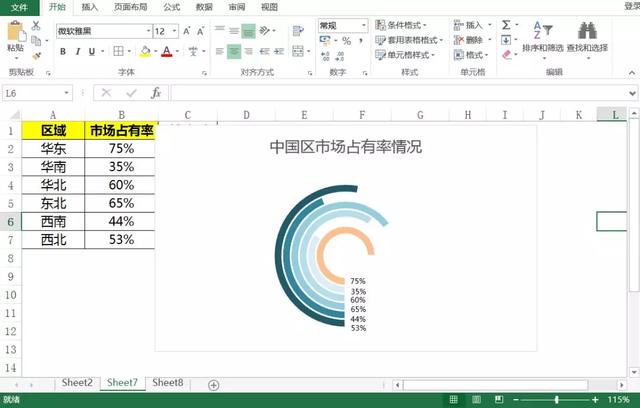
如上图所示,我们通过多层圆环图的展示,能够更加美观的展示出我们需要的各区域市场占有率情况。这样的多层圆环图只需要三步就能完成,下面我们来具体学习一下制作方法。
第一步:我们先在数据右边做一个辅助列,公式=1-B2,这样做的目的就是满足两个值相加等于1,在做圆环图的时候能形成一个整个的圆环。然后选择所有数据区域,点击插入图表:饼图—圆环图。添加完圆环图后点击上方:切换行列。如下图所示:
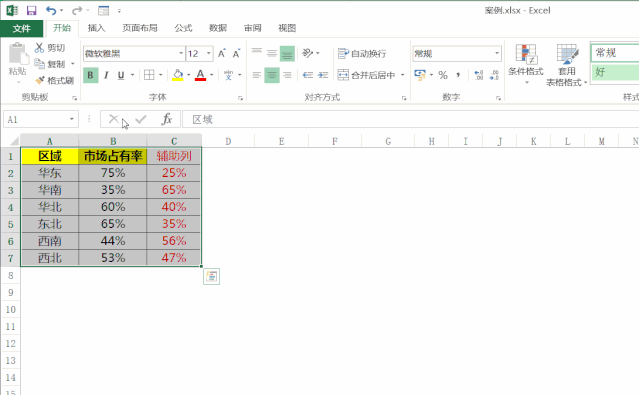
第二步:点击完切换行列后,点击图表右键选择设置数据系列格式。然后将第一扇区起始角度更为180度、分离度为0、圆环内径大小设置为30%。如下图所示:
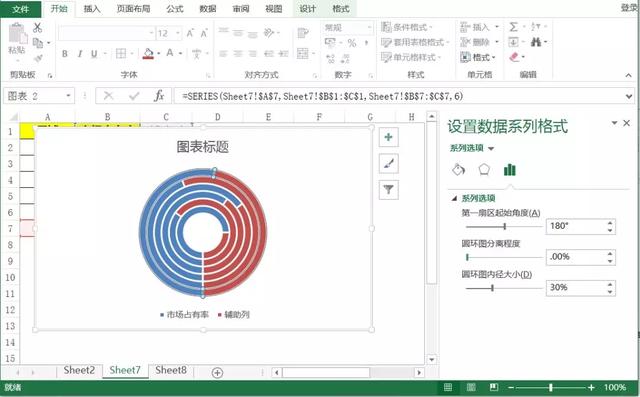
第三步:依次将深红色图表区域,双击后填充为白色。然后将左边的蓝色区域,填充为有层次感的颜色类型。最后我们在将每个图表点击右键,依次一个个添加数据标签值,将对应的标签数据移动到相同的一列位置即可。如下图所示:
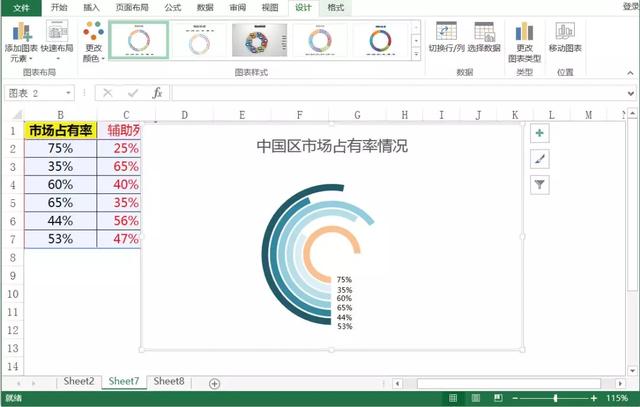
通过上面的多层圆环图的数据展示,这样看起来是不是觉得圆环图的效果立马有改观了?这样的操作只需要上面三个步骤就搞定,赶快去操作一下吧!





















 265
265

 被折叠的 条评论
为什么被折叠?
被折叠的 条评论
为什么被折叠?








